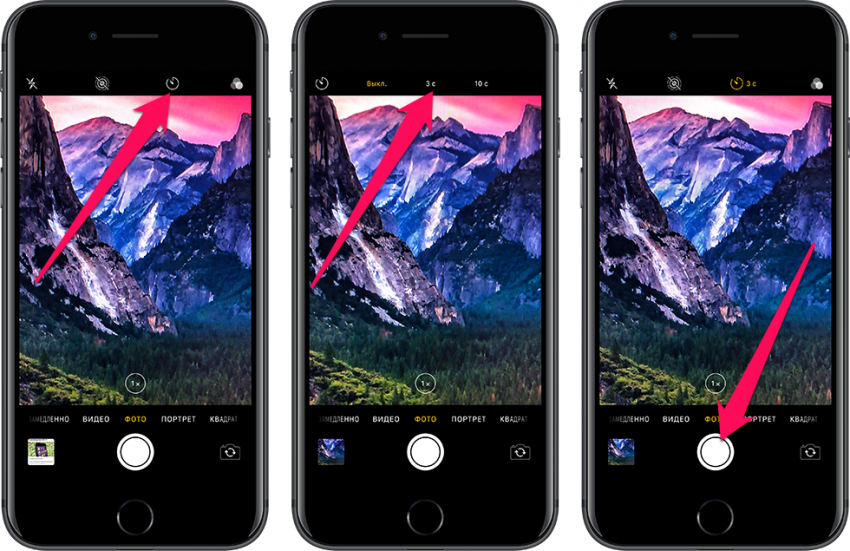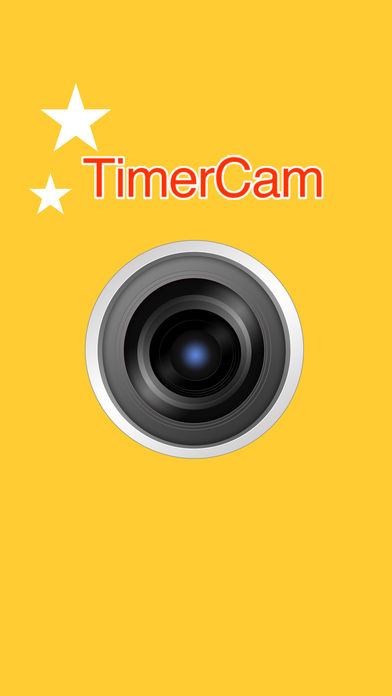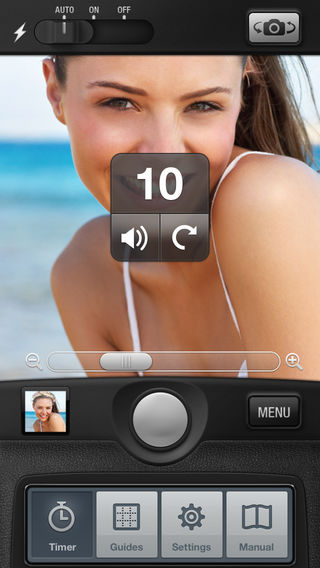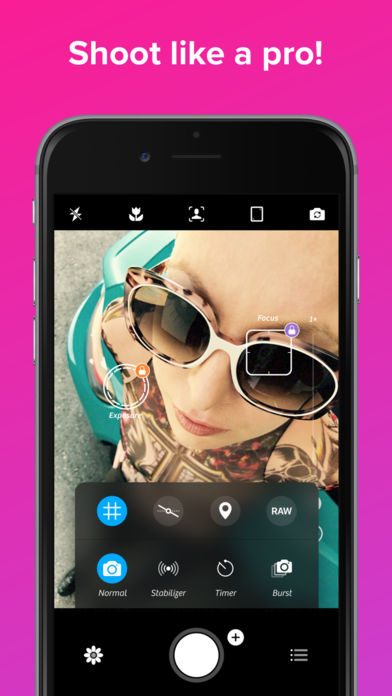- Фотографирование с обратным отсчетом на iPhone
- Встроенный таймер
- Сторонние приложения для фотографирования
- Почему таймер iPhone делает 10 фотографий?
- Как запретить моему iPhone делать серию фотографий?
- Как заставить мой iPhone делать непрерывные снимки?
- Почему мой iPhone делает несколько снимков?
- Как сделать таймер камеры iPhone длиннее?
- Как перестать делать серийные фотографии?
- Как делать снимки с таймером серийной съемки на iPhone?
- Как установить таймер фотосъемки на моем iPhone?
- Как включить серийную съемку?
- Как разместить несколько изображений подряд на моем iPhone?
- Как запретить iPhone делать несколько снимков?
- Как остановить несколько изображений на iPhone?
- Как установить таймер на камеру iPhone 12?
- Где таймер на моем iPhone?
- Какое приложение может делать несколько снимков?
- Есть ли у камер iPhone таймер?
- Как поставить таймер на камеру iPhone?
- Есть ли на камере iPhone 11 таймер?
- Как поставить камеру на таймер?
- Как выключить таймер камеры на моем iPhone?
- Где таймер на моем iPhone?
- Как использовать камеру на моем iPhone 12?
- Как поставить таймер на несколько картинок?
- Может ли iPhone делать автоматические снимки?
- Что произойдет, если вы скажете Siri сделать с вами селфи?
- Могу ли я сказать своему iPhone сделать снимок?
- Как заставить мою камеру фокусироваться на автоспуске?
- Как установить таймер для селфи?
- Как вы просматриваете серийные фотографии?
Фотографирование с обратным отсчетом на iPhone
Таймер в камере Айфона позволяет сделать снимок вместе с друзьями в виде обычной фотографии, а не селфи. После обратного расчета телефон сам фотографирует объекты, на которые направлена камера. Если использовать при этом штатив, получаются отличные снимки, сделанные без чужой помощи.
Встроенный таймер
Функция Self Timer была добавлена в системное приложение iOS достаточно давно, однако многие пользователи до сих пор не подозревают о ее существовании. Чтобы улучшить качество снимков, разберемся, как включить встроенный таймер в камере Айфона:
- Установите iPhone на ровную поверхность или штатив. Второй вариант предпочтительнее, так как позволяет закрепить смартфон в подходящем положении и не беспокоиться о том, что снимок не получится.
- Запустите приложение «Камера». Сделать это можно нажатием на значок программы, вызовом из Пункта управления или с экрана блокировки свайпом влево.
- Найдите иконку секундомера справа от надписи HDR на верхней панели. Коснитесь его, чтобы открыть настройки таймера.
- Выберите время задержки — 3 или 10 секунд. Если не надо далеко отбегать от камеры, достаточно будет 3 секунд. Хотите больше времени для принятия нужной позы — ставьте 10 секунд и ждите, пока камера сработает.
- Нажмите кнопку спуска затвора — белый круг на экране или клавишу увеличения громкости на боковой грани смартфона.
Обратный отсчет будет отображаться в правом нижнем углу. Убедитесь, что он запустился, и бегите занимать место на общей фотографии.
Таймер в камере вашего Айфона позволяет сделать фотографии более четкими и подготовленными. Телефон располагается ровно, вы имеете возможность подготовиться к созданию снимка. Плюс не надо просить никого о помощи или выдергивать из кадра, чтобы сделать фотографию.
Таймер остается включенным и после закрытия Камеры. Чтобы деактивировать функцию, снова зайдите в ее параметры и нажмите «Выключить». Так вы вернетесь к обычному режиму, в котором снимок создается сразу после спуска затвора.
Сторонние приложения для фотографирования
Пока в стандартном приложении камеры на iOS не было таймера, нехватку функции заполнили сторонние разработчики, предложившие несколько программ для создания фотографий. Самое простое и бесплатное приложение камеры с таймером называется TimerCam.
Чтобы установить таймер, нажмите на цифру на экране и выберите один из предложенных вариантов. В бесплатной версии можно установить обратный отсчет на 5, 10, 15 и 30 секунд. Непонятно, куда вы будете бежать полминуты, но если появится такая необходимость, то знайте, что TimerCam предусмотрел возможность задержать создание снимка на 30 секунд.
TimerCam не предлагает ничего сверхъестественного. Из функций — переключение между передней и задней камерами, включение/выключение вспышки. Но если все, что вам нужно — это сделать пару фотографий с таймером, то TimerCam справится с задачей быстро и без лишних хлопот.
Еще один хороший таймер называется PhotoTimer. Здесь можно выбрать временной интервал — 2, 5, 10, 15, 30, 60, 120 или 300 секунд.
Приложение позволяет быстро отправлять фотографии в соцсети, снимать видео, масштабировать снимки и делать целые серии с таймером. Среди дополнительных возможностей — зум, стабилизатор и несколько десятков фильтров для быстрого редактирования снимка. Не графический редактор, но базовые вещи в PhotoTimer можно выполнить без проблем.
Если вы хотите полностью заменить стандартную Камеру сторонним приложением, обратите внимание на Camera+.
Кроме автоспуска, в этой программе есть:
- контроль экспозиции и фокуса, которые можно настраивать по отдельности;
- инструменты для регулировки освещения;
- возможность настройки цвета, тона, температуры и баланса белого;
- большое количество встроенных фильтров;
- цифровой зум и стабилизатор.
Camera+ также предлагает синхронизацию между устройствами и хороший менеджер для организации фотографий. По сути, Camera+ заменяет графический редактор, предлагая аналогичные инструменты в рамках приложения для создания снимков. Получается очень удобно: сфотографировал с таймером, обработал снимок в этой же программе и сразу отправил друзьям на их телефоны.
Источник
Почему таймер iPhone делает 10 фотографий?
Количество секунд представляет собой задержку между нажатием кнопки спуска затвора и фотографированием камерой. Выберите 3-секундную задержку для всех ситуаций, когда сцена установлена, и вам не нужно быть в кадре. … Когда камера делает снимок с использованием таймера, она фактически использует режим серийной съемки, чтобы сделать 10 снимков.
Как запретить моему iPhone делать серию фотографий?
Могу ли я отключить режим серийной съемки при использовании автоспуска на iPhone?
- Откройте приложение «Камера».
- Нажмите кнопку часов вверху экрана.
- Выберите вариант таймера, который хотите использовать.
- Нажмите кнопку параметра Live, расположенную в верхней части экрана рядом с кнопкой часов, чтобы включить или выключить его.
- Сделай свое фото.
Как заставить мой iPhone делать непрерывные снимки?
На самом деле это действительно просто! Откройте встроенное приложение iPhone Camera. Если у вас iPhone XS, XR или старше, удерживайте кнопку спуска затвора, чтобы снимать в режиме серийной съемки. Камера будет снимать фотографии, пока вы не отпустите кнопку спуска затвора.
Почему мой iPhone делает несколько снимков?
Но ваш iPhone имеет ограниченный объем памяти, и при съемке большого количества фотографий или записи видео может потребоваться много места для хранения. Поэтому, если вы обнаружите, что ваша камера делает несколько копий снимков всякий раз, когда вы пытаетесь запечатлеть момент, это в два раза больше места для хранения, которое вам нужно.
Как сделать таймер камеры iPhone длиннее?
Вот как получить к нему доступ на «iPhone 11», «iPhone 11» Pro и iPhone 11 Pro Max.
- Запустите приложение «Камера» на своем iPhone.
- Коснитесь шеврона в верхней части видоискателя, чтобы открыть полосу дополнительных настроек над кнопкой спуска затвора. …
- Нажмите кнопку таймера.
- Выберите вариант 3 или 10.
Как перестать делать серийные фотографии?
Единственный способ отключить режим серийной съемки во время фотосъемки с таймером — включить вспышку. Когда вспышка включена, камера сделает только 1 снимок.
Как делать снимки с таймером серийной съемки на iPhone?
Поместив телефон в нужное место, коснитесь значка часов в верхней части экрана.
- Коснитесь значка часов вверху, чтобы установить таймер. Мейра Гебель / Business Insider.
- Выберите время обратного отсчета. …
- Если вы хотите остановить таймер, нажмите кнопку остановки. …
- Выберите изображение из серии изображений, снятых с помощью автоспуска.
Как установить таймер фотосъемки на моем iPhone?
Как установить таймер на камере для iPhone и iPad
- Запустите приложение «Камера» на своем iPhone или iPad.
- На iPhone 11 или iPhone 11 Pro коснитесь стрелки в верхней части экрана или смахните вверх над кнопкой спуска затвора. …
- Нажмите кнопку таймера.
- Выберите 3 секунды или 10 секунд.
Как включить серийную съемку?
Для пользователей Android
— Откройте приложение камеры, нажмите и удерживайте кнопку спуска затвора. — Это автоматически активирует режим серийной съемки и щелкает несколько фотографий, пока вы не отпустите кнопку.
Как разместить несколько изображений подряд на моем iPhone?
Просто нажмите и удерживайте кнопку спуска затвора. В режиме серийной съемки можно делать несколько снимков за один раз, поэтому у вас есть выбор из целого ряда фотографий. На iPhone 11 и новее сдвиньте кнопку спуска затвора влево и удерживайте ее, чтобы сделать серию фотографий, затем отпустите, чтобы остановить.
Как запретить iPhone делать несколько снимков?
Запустите приложение «Настройки» на вашем iPhone → Далее, вам нужно прокрутить вниз и нажать «Фото и камера». Шаг 2. Прокрутите вниз и выключите переключатель рядом с Сохранить обычное фото в разделе HDR. Это оно!
Как остановить несколько изображений на iPhone?
- Откройте приложение камеры.
- Затем нажмите значок таймера, например, вы можете увидеть мой пример изображения.
- Теперь на нижней полосе коснитесь «Выкл.», Чтобы выключить таймер камеры и остановить серийную съемку. означает более одного изображения при одном нажатии кнопки камеры. Для более ясного представления вы можете увидеть приведенный ниже пример изображения.
Как установить таймер на камеру iPhone 12?
Apple iPhone 12 / iPhone 12 mini — Общие настройки камеры
- На главном экране нажмите «Камера».
- Коснитесь значка Flash. …
- Коснитесь одного из следующих пунктов: …
- Коснитесь значка Live Photos, чтобы включить или выключить.
- Коснитесь значка таймера. …
- Коснитесь значка фильтров. …
- Чтобы переключиться на фронтальную камеру, коснитесь значка фронтальной камеры.
Где таймер на моем iPhone?
Доступ к таймеру камеры iPhone
Таймер камеры iPhone находится во встроенном приложении камеры, расположенном в верхней части экрана. Здесь вы можете выбрать 3-секундный таймер или 10-секундный таймер, как показано ниже.
Какое приложение может делать несколько снимков?
Камера Ultra Burst — (Android)
Созданная той же компанией, что и вышеупомянутое приложение Fast Burst Camera, Ultra Burst Camera претендует на звание самой быстрой камеры на Android Market, предлагая 10 фотографий в секунду для обычного телефона и до 30 фотографий в секунду для телефонов высокого класса.
Источник
Есть ли у камер iPhone таймер?
К счастью, Apple разработала решение этой проблемы с помощью простой функции на iPhone. Встроенный таймер автоспуска на камере iPhone позволяет делать фотографии, не нажимая кнопку физически. Вы можете установить длинный или короткий таймер обратного отсчета, и ваша камера сделает 10 серийных снимков, чтобы получить идеальный снимок.
Как поставить таймер на камеру iPhone?
Как установить таймер на камере iPhone
- Разблокируйте свой iPhone и запустите приложение «Камера» на главном экране.
- Затем выберите обратный отсчет для таймера. У вас есть два варианта: три или 10 секунд.
- Нажмите кнопку спуска затвора, чтобы запустить автоспуск. Если вы хотите остановить таймер в любой момент, нажмите кнопку остановки.
Есть ли на камере iPhone 11 таймер?
Вот как получить к нему доступ на «iPhone 11», «iPhone 11» Pro и iPhone 11 Pro Max. Запустите приложение «Камера» на своем iPhone. … Либо проведите вверх от меню режима камеры в нижней части видоискателя. Нажмите кнопку таймера.
Как поставить камеру на таймер?
. Выберите задержку 2, 5 или 10 секунд. Камера обратится в обратный отсчет и сделает снимок в конце выбранной задержки. В качестве альтернативы, если вы активировали опцию Голосовые команды, вы можете просто сказать «таймер», чтобы активировать 10-секундную задержку.
Как выключить таймер камеры на моем iPhone?
Шаг 1. Откройте приложение «Камера».
- Шаг 2. Выберите параметр «Фото» в нижней части экрана, затем нажмите значок часов в верхней части экрана. …
- Шаг 4: Выберите параметр «Выкл.» В верхней части экрана.
- Когда таймер обратного отсчета выключен, ваш экран должен выглядеть, как на изображении ниже.
Где таймер на моем iPhone?
Как и многое другое на iPhone, иногда есть несколько разных способов доступа к определенным приложениям или функциям. К таймеру можно быстро получить доступ из Центра управления, что позволяет легко установить обратный отсчет, когда вам нужно. Проведите вверх от нижней части экрана, чтобы открыть Центр управления. Нажмите кнопку таймера.
Как использовать камеру на моем iPhone 12?
Нажмите и удерживайте кнопку спуска затвора, чтобы сразу начать съемку видео. Чтобы освободить палец, не останавливая видео, сдвиньте кнопку спуска затвора вправо, а затем отпустите ее. IPhone 12 Pro и Pro Max также могут использовать три камеры телефона для съемки вне текущего кадра.
Как поставить таймер на несколько картинок?
Для пользователей Android
— Откройте приложение камеры, нажмите и удерживайте кнопку спуска затвора. — Это автоматически активирует режим серийной съемки и щелкает несколько фотографий, пока вы не отпустите кнопку. — Вы также услышите звук затвора нескольких кадров, снимаемых камерой.
Может ли iPhone делать автоматические снимки?
К счастью, Apple разработала решение этой проблемы с помощью простой функции на iPhone. Встроенный таймер автоспуска на камере iPhone позволяет делать фотографии, не нажимая кнопку физически. Вы можете установить длинный или короткий таймер обратного отсчета, и ваша камера сделает 10 серийных снимков, чтобы получить идеальный снимок.
Что произойдет, если вы скажете Siri сделать с вами селфи?
«Привет, Siri, сделай селфи»
Когда вы используете эту команду, Siri открывает приложение «Камера» и меняет камеру на фронтальную.
Могу ли я сказать своему iPhone сделать снимок?
Нажмите и удерживайте кнопку «Домой» на iPhone или iPad, чтобы запустить Siri, или скажите «Привет, Siri». Скажите: «Сделайте снимок», «Сделайте квадратный снимок» или «Сделайте панорамный снимок». Приложение «Камера» откроется с настройками, которые вы просили. Сделать фото.
Как заставить мою камеру фокусироваться на автоспуске?
Автопортреты и групповые снимки
Все, что вам нужно сделать, это активировать таймер, нажать кнопку спуска затвора и двигаться перед камерой, принять позу — все в пределах установленного таймера — и тогда вы будете в фокусе своей фотографии.
Как установить таймер для селфи?
Использование таймера на Android: он будет немного отличаться для каждой марки и модели телефона Android. На некоторых моделях вам нужно будет зайти в настройки камеры и найти таймер. На своем Samsung Note 9 я открываю приложение камеры, затем нажимаю значок таймера вверху. У меня есть выбор: 2 секунды, 5 или 10.
Как вы просматриваете серийные фотографии?
Как просматривать серийные фотографии на iPhone
- Запустите приложение «Фото».
- Нажмите «Альбомы» внизу экрана.
- Прокрутите вниз и нажмите «Пакеты», чтобы открыть папку «Пакеты».
- Нажмите на фотографию, которую хотите просмотреть, а затем нажмите «Выбрать…» в нижней части экрана.
- Теперь вы должны увидеть эскизы всех фотографий внизу экрана.
Источник